Como corrigir as notificações do Twitter que não funcionam (no Android e iOS)
O Twitter(Twitter) é uma das maiores plataformas de rede social em que você deve se inscrever, se deseja receber atualizações regulares sobre tudo o que está acontecendo em todo o mundo. No entanto, se você já possui uma conta no Twitter , deve receber alertas de notificação. Essas notificações fornecem atualizações sobre novos Seguidores, ReTweets , Mensagens Diretas(Direct Messages) , Respostas(Replies) , Destaques(Highlights) , novos Tweets , etc. para que você não perca as últimas tendências e atualizações de notícias. Infelizmente, alguns usuários reclamaram que não recebem notificações do Twitter para suas contas. Portanto, compilamos este guia para você aprender como corrigir o Twitternotificações não funcionam em dispositivos Android e iOS.

12 maneiras(Ways) de corrigir as notificações do Twitter(Fix Twitter Notifications) que não funcionam
Existem vários motivos pelos quais você pode não receber notificações do Twitter em seu dispositivo, como:
- Conectividade de Internet ruim
- Versão desatualizada do Twitter
- Configurações de notificação(Notification Settings) incorretas no seu dispositivo
- Configurações de notificação impróprias(Improper Notification Settings) no Twitter
De acordo com os principais motivos listados acima, explicamos alguns métodos que devem ajudar a corrigir as notificações do Twitter que não funcionam em seus (Twitter)dispositivos Android(Android) e/ou iOS.
Então, continue lendo!
Nota:(Note:) Como os smartphones não têm as mesmas opções de configurações(Settings) e variam de fabricante para fabricante, verifique as configurações corretas antes de alterar qualquer uma.
Método 1: Verifique sua conexão com a Internet (Method 1: Check your Internet Connection )
Uma conexão instável com a Internet pode ser o motivo para você não receber notificações do Twitter . Portanto(Therefore) , reinicie o roteador (router and your device)Wi-Fi(restart your Wi-Fi) e o dispositivo para garantir a conectividade adequada à Internet. Se essa correção básica não resolver o problema de não funcionamento das notificações do Twitter , tente qualquer um dos métodos mencionados abaixo.
Método 2: habilitar notificações push no Twitter(Method 2: Enable Push Notifications on Twitter)
Às vezes, os usuários desativam por engano as notificações push no Twitter . Portanto(Therefore) , a primeira coisa que você deve fazer é verificar se as notificações push estão habilitadas no Twitter ou não.
Em dispositivos Android e iOS:(On Android and iOS devices: ) siga estas etapas para corrigir as notificações do Twitter que não funcionam ativando as notificações por push :
1. Abra o aplicativo do Twitter(Twitter app) .
2. Toque no ícone(three-dashed icon) de três traços no canto superior esquerdo da tela para acessar o menu.

3. No menu fornecido, toque em Configurações e privacidade.(Settings and privacy.)

4. Em seguida, toque em Notificações(Notifications) , conforme mostrado.

5. Agora, toque em Notificações push.(Push notifications.)

6. Ative a alternância(toggle ON) ao lado de Notificações push(Push notifications) , conforme ilustrado abaixo.

Método 3: Desabilitar DND ou Modo Silencioso(Method 3: Disable DND or Silent Mode)
Ao ativar o modo Não perturbe(Disturb) ou Silencioso(Silent Mode) no seu dispositivo, você não receberá nenhuma notificação. O recurso DND é útil para não se distrair quando você está em uma reunião importante ou em aula. É possível que você tenha colocado seu telefone no modo DND antes, mas tenha esquecido de desativá-lo depois.
Em dispositivos Android(On Android devices)
Você pode desativar o modo DND e Silencioso(Silent) no seu dispositivo Android seguindo estas etapas:
1. Deslize para baixo o painel de Notificação(Notification panel) para acessar o Menu Rápido.( Quick Menu.)
2. Localize e toque no modo DND(DND mode) para desativá-lo. Consulte dada pic para maior clareza.

3. Pressione e segure o botão Aumentar volume(Volume up) para certificar-se de que seu telefone não está no modo silencioso.
(Silent Mode.
)
Em dispositivos iOS(On iOS devices)
Veja como você pode desativar o modo DND no seu iPhone:
1. Inicie as Configurações(Settings) do iPhone .
2. Aqui, toque em Não perturbe(Do Not Disturb) , conforme destacado abaixo.

3. Desative a alternância(toggle off) na próxima tela para desativar o DND.
4. Para desativar o modo Silencioso(Silent) , pressione o botão Ringer /Volume up button na lateral.
Leia também: (Also Read:) 9 maneiras de corrigir o erro de conexão do Snapchat(9 Ways To Fix Snapchat Connection Error)
Método 4: Verifique as configurações de notificação do seu dispositivo(Method 4: Check Notification Settings of your device)
Se você não concedeu permissões ao aplicativo do Twitter para enviar notificações push, esse pode ser o motivo das notificações do Twitter não funcionarem em seu smartphone. Você precisa habilitar as notificações push para o Twitter nas configurações de notificação do seu dispositivo, conforme discutido abaixo.
Em dispositivos Android
(On Android devices
)
Siga as etapas fornecidas para ativar as notificações push(Push Notifications) para o Twitter no seu telefone Android :
1. Vá para o aplicativo Configurações e toque em (Settings)Notificações(Notifications) , como mostrado.

2. Localize o Twitter na lista de aplicativos e ative a alternância(toggle ON ) para o Twitter.

Em dispositivos iOS(On iOS devices)
O processo para verificar e ativar as notificações do Twitter é bastante semelhante ao dos telefones Android :
1. No seu iPhone, navegue até Settings > Twitter > Notifications.
2. Ative a alternância para Permitir notificações,(Allow Notifications,) conforme mostrado.

Método 5: atualize o aplicativo do Twitter(Method 5: Update Twitter app)
Para corrigir as notificações do Twitter que não funcionam, verifique se você está usando a versão mais recente do aplicativo do Twitter , pois pode não receber notificações em uma versão desatualizada do aplicativo. Siga as etapas abaixo para atualizar o Twitter em seu smartphone.
Em dispositivos Android(On Android devices)
1. Abra a Google Play Store no seu dispositivo.
2. Toque na sua foto de perfil(Profile Picture) e depois em Gerenciar aplicativos e dispositivos(Manage apps & device) .
3. Na guia Visão geral(Overview) , você verá a opção Atualizações disponíveis(Updates available ) .
4. Clique em Ver detalhes(See details) para ver todas as atualizações disponíveis.
5. Na próxima tela, localize o Twitter e clique em Atualizar(Update) , conforme mostrado em destaque.

Em dispositivos iOS(On iOS devices)
Você pode facilmente seguir estas etapas para corrigir as notificações do Twitter que não funcionam no iPhone:
1. Abra a App Store no seu dispositivo.
2. Agora, toque na guia Atualizações(Updates) no painel inferior da tela.
3. Por fim, localize o Twitter e toque em Atualizar.(Update.)

Depois de atualizar o aplicativo do Twitter , peça a seus amigos que enviem uma DM ou Mencionem(Mention) você em um Tweet para verificar se você está recebendo notificações ou não.
Método 6: Faça login novamente na sua conta do Twitter(Method 6: Re-log-in to your Twitter account)
Muitos usuários relataram que isso ajudou a resolver o problema mencionado. O procedimento para sair de sua conta do Twitter e fazer login nela permanece o mesmo para dispositivos Android e iOS,(both Android and iOS devices,) conforme explicado abaixo:
1. Inicie o aplicativo Twitter(Twitter app ) e abra o menu tocando no ícone de três traços(three-dashed icon) , conforme mostrado.

2. Toque em Configurações e privacidade.(Settings and privacy.)

3. Em seguida, toque na Conta(Account) , conforme mostrado.

4. Por fim, role para baixo e toque em Sair( Log out) .

5. Reinicie o telefone após sair do Twitter . Em seguida, faça login novamente em sua conta digitando seu ID de usuário e senha.
As notificações do Twitter(Twitter) que não funcionam devem ser corrigidas agora. Se não, tente a próxima correção.
Leia também: (Also Read:) 5 maneiras de corrigir a conta do Gmail que não está recebendo e-mails(5 Ways to Fix Gmail Account Not Receiving Emails)
Método 7: limpar o cache e os dados do aplicativo
(Method 7: Clear App Cache and Data
)
Você pode limpar o cache e os dados do aplicativo do Twitter para se livrar de arquivos corrompidos e potencialmente corrigir o erro de notificação no seu dispositivo.
Em dispositivos Android(On Android devices)
Abaixo estão listadas as etapas para limpar o cache e os arquivos de dados do aplicativo Twitter em seu telefone (Twitter)Android :
1. Abra Configurações(Settings) e vá para Aplicativos. (Apps. )

2. Em seguida, toque em Gerenciar aplicativos(Manage apps) , conforme mostrado.

3. Localize e abra o Twitter na lista fornecida. Toque em Limpar dados(Clear data ) na parte inferior da tela.

4. Por fim, toque em Limpar cache,(Clear cache, ) conforme destacado abaixo.
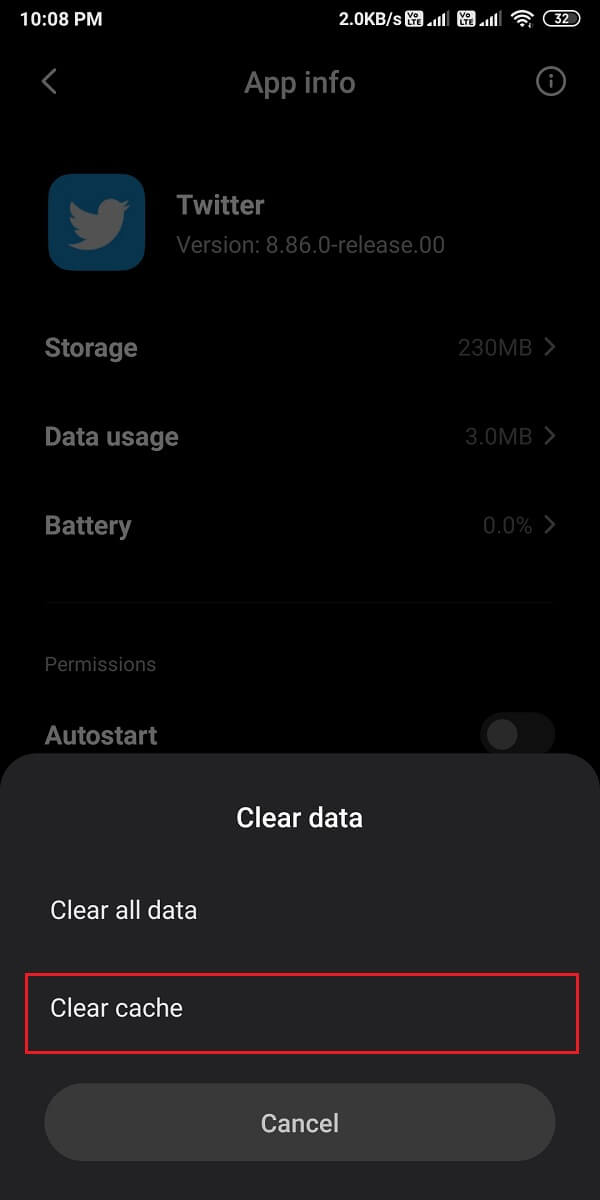
Em dispositivos iOS(On iOS devices)
No entanto, caso você use um iPhone, precisará limpar o armazenamento de mídia(Media) e web. Siga estas etapas para fazer isso:
1. No aplicativo do Twitter , toque no (Twitter )ícone( profile icon) do seu perfil no canto superior esquerdo da tela.
2. Agora toque em Configurações e privacidade( Settings and privacy) no menu.

3. Toque em Uso de dados(Data usage) .
4. Agora, toque em Armazenamento na Web(Web Storage) na seção Armazenamento(Storage) .

5. Em Armazenamento na Web , toque em Limpar(Clear) armazenamento de página da Web e Limpar(Clear) todo o armazenamento da Web.

6. Da mesma forma, limpe também o armazenamento de Media Storage .
Método 8: Desative o modo de economia de bateria(Method 8: Turn off Battery Saver Mode)
Ao ativar o modo de economia de bateria em seu dispositivo, talvez você não receba notificações de nenhum aplicativo em seu dispositivo. Portanto, para corrigir as notificações do Twitter que não funcionam, você precisa desativar o modo de economia de bateria, se ativado.
Em dispositivos Android(On Android devices)
Você pode facilmente desativar o modo de economia de bateria(Battery Saver) no seu dispositivo Android como:
1. Abra Configurações(Settings) e toque em Bateria e desempenho(Battery and performance) , conforme mostrado.

2. Desative(OFF) o botão ao lado do Economizador de bateria(Battery saver) para desativá-lo. Consulte dada pic para maior clareza.

Em dispositivos iOS(On iOS devices)
Da mesma forma, desative o modo de baixo(Low) consumo de energia para corrigir as notificações do Twitter que não funcionam no problema do iPhone:
1. Vá para as Configurações(Settings) do seu iPhone e toque em Bateria(Battery) .
2. Aqui, toque em Modo de baixo consumo(Low power mode) .
3. Por fim, desative a alternância para o modo de baixo consumo(Low power mode) , conforme ilustrado.

Leia também: (Also Read:) Como corrigir o namoro no Facebook não está funcionando(How To Fix Facebook Dating Is Not Working)
Método 9: habilitar o uso de dados em segundo plano para o Twitter (Method 9: Enable Background Data Usage for Twitter )
Quando você habilita o uso de dados em segundo plano , o aplicativo do (Background)Twitter terá acesso à Internet mesmo quando o aplicativo não estiver sendo usado. Dessa forma, o Twitter poderá atualizar constantemente e enviar notificações, se houver.
Em dispositivos Android(On Android devices)
1. Vá para Configurações(Settings) > Aplicativos(Apps) > Gerenciar aplicativos(Manage apps) como antes.
2. Abra o Twitter na lista de aplicativos disponíveis.
3. Agora, toque em Uso de dados(Data usage) , conforme ilustrado abaixo.

4. Por fim, ative a alternância( turn on the toggle ) ao lado da opção Dados(Background data) em segundo plano .

Em dispositivos iOS(On iOS devices)
Você pode ativar facilmente o recurso de atualização de aplicativo em segundo plano para o (Background App Refresh)Twitter no seu iPhone seguindo estas etapas simples:
1. Abra Configurações(Settings) e toque em Geral.
(General.
)
2. Em seguida, toque em Atualização do aplicativo em segundo plano(Background App Refresh) , conforme mostrado.

3. Por fim, ative a alternância na próxima tela para ativar o uso de dados em segundo plano para o Twitter .

Método 10: reinstale o Twitter
(Method 10: Re-install Twitter
)
Se nenhum dos métodos acima funcionar, tente desinstalar o aplicativo Twitter do seu dispositivo e, em seguida, instalá-lo novamente.
Em dispositivos Android(On Android devices)
Os usuários do Android podem desinstalar o aplicativo do Twitter e, em seguida, instalá-lo na Google Play Store .
1. Localize o aplicativo do Twitter na (Twitter)gaveta(App drawer) de aplicativos .
2. Pressione e segure(Press-Hold ) o aplicativo até obter algumas opções pop-up na tela.
3. Toque em Desinstalar(Uninstall) para remover o Twitter do seu dispositivo.

4. Em seguida, vá para a Google Play Store e reinstale o Twitter no seu dispositivo.
5. Faça login(Login) com as credenciais da sua conta e o Twitter agora deve funcionar sem erros.
Em dispositivos iOS(On iOS devices)
Siga estas etapas para remover o Twitter do seu iPhone e, em seguida, para reinstalá-lo na App Store:
1. Localize o Twitter e pressione-(press-hold) o.
2. Toque em Remover aplicativo(Remove App) para desinstalá-lo do seu dispositivo.

3. Agora, vá para a App Store e reinstale o Twitter no seu iPhone.
Método 11: relatar erro de notificação para a Central de Ajuda do Twitter
(Method 11: Report Notification Error to Twitter Help Center
)
Você pode entrar em contato com a Central de Ajuda do Twitter(Twitter Help Center) se não conseguir receber nenhum tipo de notificação para sua conta do Twitter . O procedimento para acessar a Central de Ajuda(Help Center) é o mesmo para usuários de Android e iOS(both Android and iOS users) , conforme detalhado abaixo:
1. Abra o aplicativo do Twitter em seu dispositivo.
2. Expanda o menu clicando no ícone(three-dashed icon) de três traços no canto superior esquerdo da tela.
3. Toque em Central de Ajuda(Help Center) , conforme mostrado abaixo.

4. Procure Notificações( Notifications) na caixa de Pesquisa fornecida.
5. Como alternativa, entre em contato com o Suporte do Twitter(Contact Twitter Support) clicando aqui(here) .
Método 12: redefinir o dispositivo de fábrica (não recomendado)
(Method 12: Factory Reset your device (Not Recommended)
)
Não recomendamos esse método, pois ele excluirá todos os dados salvos em seu telefone e você precisará criar um backup de todos os seus dados antes de prosseguir com esse método. No entanto, se continuar enfrentando esse problema com o Twitter e nenhum dos métodos mencionados acima estiver funcionando para você, você poderá redefinir o dispositivo de fábrica para retornar às configurações padrão.
Em dispositivos Android(On Android devices)
Vamos ver como fazer a redefinição de fábrica(Factory Reset) do seu telefone para corrigir o problema de notificações do Twitter que não estão funcionando.(Twitter)
1. Abra as Configurações(Settings) do seu dispositivo e vá para a seção Sobre o telefone(About phone) , conforme mostrado.

2. Toque em Backup e redefinição,(Backup and reset, ) conforme ilustrado.

3. Role para baixo e toque na opção Apagar todos os dados (redefinição de fábrica)(Erase all data (factory reset) ) .

4. Em seguida, toque em Redefinir telefone(Reset Phone ) na parte inferior da tela.

5. Digite seu PIN ou Senha(Password ) na próxima tela para confirmar e iniciar a redefinição de fábrica.
Em dispositivos iOS(On iOS devices)
Se você é um usuário do iOS, siga as etapas fornecidas para redefinir(Factory Reset) o dispositivo de fábrica e corrigir todos os problemas ou falhas no seu iPhone.
1. Abra Configurações(Settings ) e vá para Configurações gerais(General ) .
2. Role para baixo e toque em Redefinir(Reset) .
3. Por fim, toque em Apagar todo o conteúdo e configurações. (Erase All Content and Settings.)Consulte a foto abaixo para maior clareza.

4. Digite seu PIN para confirmar e prosseguir.
Perguntas frequentes (FAQs) (Frequently Asked Questions (FAQs) )
Q1. Por que minhas notificações não estão aparecendo no Twitter?(Q1. Why are my notifications not showing up on Twitter?)
As notificações do Twitter não aparecem no seu dispositivo se você desativar as notificações por push no aplicativo do Twitter ou nas configurações do seu dispositivo. Portanto, para corrigir as notificações que não aparecem no Twitter , você precisa habilitar as notificações push indo para sua Twitter account > Settings and privacy > Notifications > Push notifications . Por fim, ative as notificações push para começar a receber as notificações em sua conta do Twitter .
Q2. Por que não estou recebendo nenhuma das minhas notificações?(Q2. Why am I not getting any of my notifications?)
Se você não estiver recebendo nenhuma notificação no seu dispositivo, talvez seja necessário ativar as notificações por push nas configurações do dispositivo. Aqui está como fazê-lo:
- Vá para as configurações(Settings) do seu dispositivo.
- Vá para Notificações( Notifications) .
- Por fim, ative a alternância(toggle ON ) ao lado dos aplicativos(apps) para os quais deseja ativar todas as notificações.
Q3. Como você corrige as notificações do Twitter no Android?(Q3. How do you fix Twitter notifications on Android?)
Para corrigir as notificações do Twitter que não funcionam no (Twitter)Android , você pode ativar as notificações por push(enable Push Notifications) no Twitter e nas configurações do seu dispositivo. Além disso, você pode desativar o modo de economia de bateria e DND,(Turn off battery saver & DND mode) pois pode estar impedindo as notificações no seu dispositivo. Você também pode tentar fazer login novamente(re-login) na sua conta do Twitter para corrigir o problema. Você pode seguir os métodos mencionados em nosso guia para corrigir o problema de notificações do Twitter .
Recomendado:(Recommended:)
- Como corrigir fotos no Twitter não carregando(How to Fix Pictures in Twitter not Loading)
- Como corrigir o problema do feed de notícias do Facebook não carregando(How to Fix Facebook News Feed Not Loading Issue)
- Como fazer uma história privada no Snapchat para amigos próximos(How to Make a Private Story on Snapchat for Close Friends)
- Como impedir que as pessoas adicionem você ao grupo do Instagram(How to Stop People from Adding you to Instagram Group)
Esperamos que nosso guia tenha sido útil e você tenha conseguido corrigir as notificações do Twitter que não funcionam no seu dispositivo. (Twitter)Se você tiver alguma dúvida/sugestão, deixe-nos saber nos comentários abaixo.
Related posts
Fix Snapchat Notifications não Working (iOS & Android)
9 Ways para Fix Twitter Videos não jogando
Fix Instagram Story não Working Error
Como Fix Facebook Dating não é Working (2021)
Como Fix Whatsapp Images não mostrando em Gallery
9 Ways para Fix Message não Sent Error em Android
Fix Improve Location Accuracy Popup em Android
Fix Google Maps não falar no Android
Fix Instagram 'não Posted Yet. Tente novamente 'erro no Android
Como Record WhatsApp Video and Voice calls?
Corrigir a câmera do Snapchat não funcionando (problema de tela preta)
Fix Android Icons Disappear de Home Screen
Fix VPN não conectar em Android
Fix Emergency Calls Only and No Service Issue em Android
Fix Play Store DF-DFERH-01 Error (2021)
Como ver o LinkedIn Desktop Site do seu Android / iOS
Como corrigir Instagram não vai Let Me Post Error
Fix Unfortunately Google Play Services Has Stopped Working Error
Como Fix Pictures em Twitter não Carregando
Fix Android Apps Closing automaticamente por si
